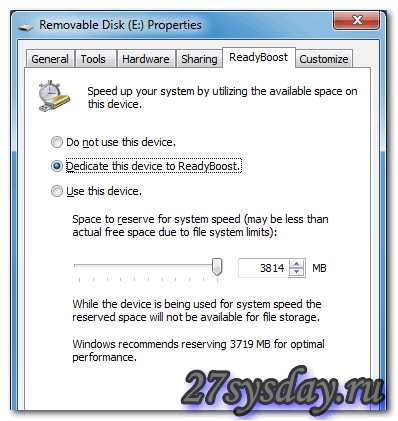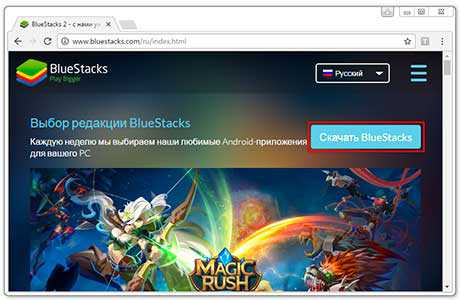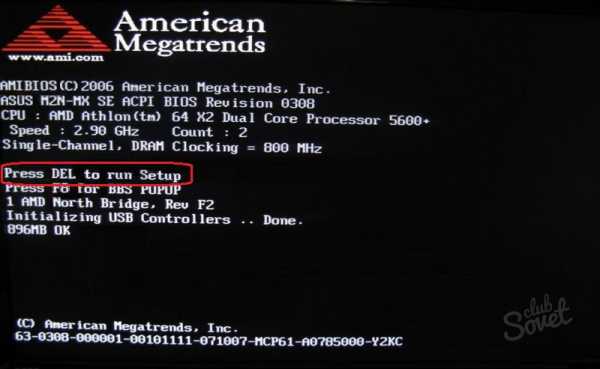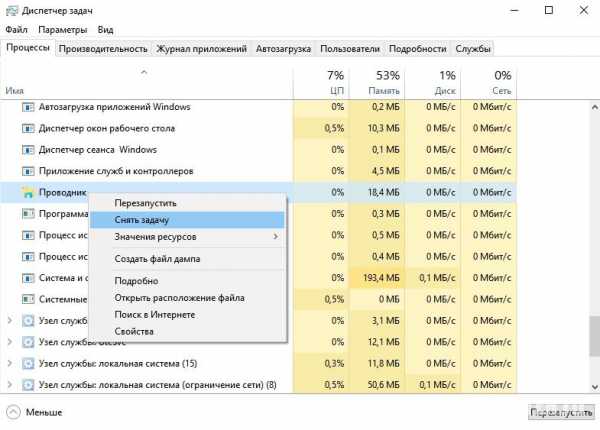Как исправить ошибки на компьютере
Как исправить ошибки на компьютере? Программа, исправляющая ошибки на компьютере

Каждый пользователь по-своему настраивает операционную систему Windows. Однако немногие понимают, как корректно внести изменения в работу ОС. В результате неправильно задействованных параметров стабильно работающий ПК может превратиться в своеобразный «ящик Пандоры». Иначе и не назовёшь ситуацию, когда экран монитора начинает «атаковать» бесконечная череда служебных сообщений, призывающих пользователя к незамедлительным действиям. Вопрос о том, как исправить ошибки на компьютере, становится приоритетным и в своем решении требует от юзера соответствующих знаний, которые вы, уважаемый читатель, и получите из материала представленного обзора.
Немного о причинах, которые вызывают конфликты в работе ОС
Операционная система Windows методично сохраняет сведения обо всех изменениях в ее среде в специальной базе данных. Таким своеобразным «бортовым журналом» является реестр ОС. В том случае, когда пользователь устанавливает несовместимое с операционной системой ПО или же неосознанно нарушает общий алгоритм взаимодействия со средой Windows, — программного конфликта просто не избежать. Именно поэтому вам необходимо точно знать, как исправить ошибки на компьютере! Стоит отметить, что причиной «Windows-недопонимания» может выступать и вредоносный код. Как бы это угрожающе ни звучало, но ни один компьютер в мире не застрахован от разрушительного воздействия «супер-пупер» вируса. Что ж, идем дальше...

Ручной или автоматический: какой метод лучше?
Возможно, вы даже не догадывались о том, что реестр компьютера — это место, в котором нужно периодически наводить порядок. А именно — производить тщательную очистку системной базы данных. Как правило, причиной торможения ОС и появления невесть откуда взявшихся ошибок, является запущенное состояние реестра. Неконтролируемое нагромождение ненужных файлов-ключей в директориях-ветках реестра, в своем «неблагоприятном проявлении» вызывают озабоченность многих пользователей вопросом о том, как исправить ошибки на компьютере. Проблема требует решений!
Практичный выбор новичка
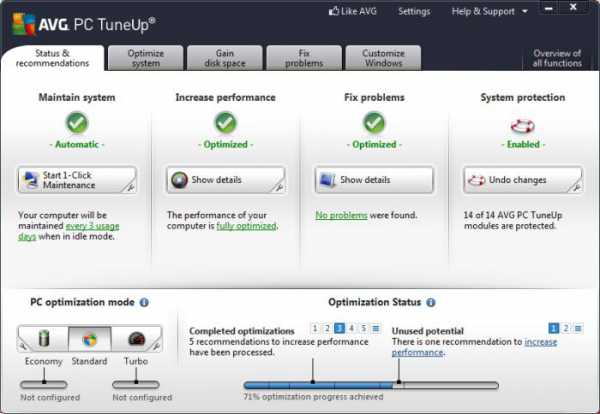
Ручной метод правки поврежденного реестра, безусловно, более надежный, нежели автоматическое устранение ошибок с помощью специализированного программного средства. Однако сложно организованная структура такой базы данных требует от пользователя обширных компьютерных знаний. Вместе с тем в абсолютном большинстве Windows-конфликтов достаточно компетентного участия отдельно представленного софта, что, в общем-то, позволит начинающему пользователю избежать еще большего числа ошибок. Что ж, эффективные решения ждут вас, уважаемый читатель!
Программа, исправляющая ошибки на компьютере: целесообразный выбор
На сегодняшний день, так сказать, хватает различного софта, функционал которого заточен конкретно для решения освещаемых в данной статье проблем. Однако давайте рассмотрим оптимально приемлемый вариант — универсальное средство по устранению различного рода Windows ошибок и не только.
AVG PC TuneUp
- Загрузите и установите данный софт на свой ПК.
- При первом запуске программы вам будет предложено провести полное обслуживание компьютера — нажмите кнопку «Выполнить».
- Дождитесь окончание проверки и утвердительно согласитесь на запрос очистки.
К сожалению, программа AVG PC TuneUp является платной. Однако функционал тестовой версии все же позволяет разрешить вопрос, как исправить ошибки на компьютере.
CCleaner
- После установки перейдите на вкладку «Реестр».
- Далее активируйте кнопку «Поиск проблем».
- Финальным нажатием клавиши «Исправить» завершите задействованный процесс восстановления.
Бесплатная программа CCleaner поможет вам стабилизировать работу Windows ОС. Вместе с тем при использовании дополнительных приложений (интегрированных в ПО), вы можете рассчитывать на существенный прирост производительности ПК.
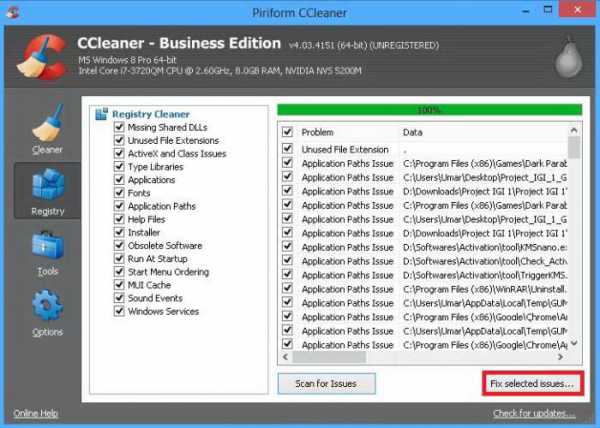
Avira System Speedup
Несмотря на свою «легковесность», программа успешно разрешит вопрос о том, как исправить ошибки на компьютере. Windows 8 достаточно избирательна в плане работы с такого рода софтом. Однако Avira System Speedup распознается новой ОС как соответствующее дополнение к системному функционалу восьмерки.
Итак, установленный софт поможет вам справиться с целым рядом компьютерных проблем:
- Исправление ошибок жесткого диска.
- Чистка, восстановление и копирование данных реестра.
- Исправление ошибок сетевого соединения и многое другое.
Нет смысла описывать процесс взаимодействия «пользователь-программа», так как софт обладает интеллектуально понятным интерфейсом, даже у новичка вопрос управления не вызовет осложнений в плане реализуемого решения.
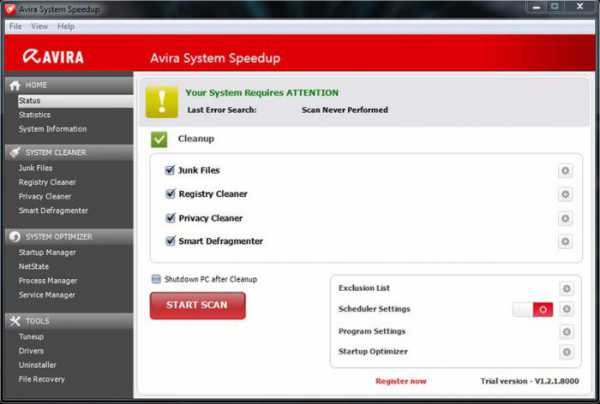
Как исправить ошибки на компьютере: вне допустимого диапазона
Достаточно сложное для понимания определение, которое на самом деле является не чем иным, как результатом неправильно задействованных параметров отображения. Другими словами, настраивая разрешение и частоту обновления экрана, начинающий пользователь часто допускает ошибку: не учитывает фактические возможности видеокарты и монитора. В результате - завышение «графических» параметров приводит к закономерному конфликту — черный экран и неоднозначное сообщение «вне допустимого диапазона».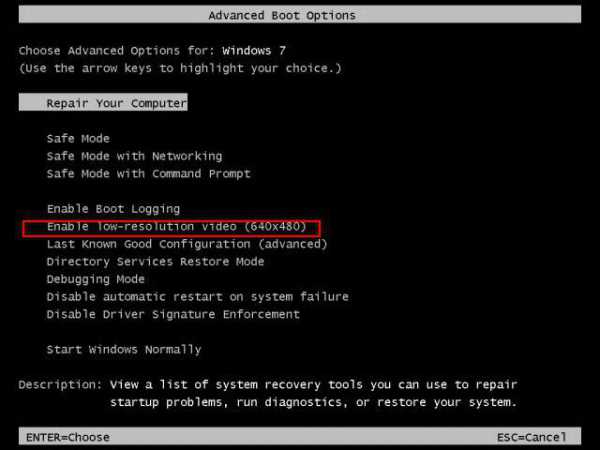
Если вы столкнулись с такой ошибкой — выполните нижеизложенные рекомендации:
- Перезагрузите систему.
- В момент прохождения инициализации несколько раз нажмите клавишу «F8».
- Из предложенного списка выберете «Включение видеорежима с низким разрешением».
- После загрузки ОС войдите в настройки экрана и через вкладку «Дополнительно» установите соответствующие параметры отображения.
Заключительная часть обзора: как исправить ошибки на компьютере
«Виндовс 7», а также ОС восьмой версии обладают собственным инструментарием для решения проблемных ситуаций. Например, со списком конфликтующего оборудования пользователь может ознакомиться в разделе «Диспетчер устройств». Для исправления такого рода ошибок достаточно воспользоваться сервисом «Диагностика неполадок». Как правило, лечение ОС заключается в банальном действии - переустановке драйвера.
Безусловно, не все моменты по устранению ошибок были учтены в рамках данной статьи. Однако с основными методами исправления вы ознакомились. Благополучных вам решений и безошибочных сеансов в операционной среде Windows!
fb.ru
Как исправить ошибки на компьютере?
В наше время всё больше и больше простых пользователей компьютеров пытаются сами устанавливать различные файлы и программы. Со школьной скамьи, дети пытаются сами разобраться в устройстве компьютера и как пользоваться самыми различными программами. Поэтому нередко случается, что возникают самые разные ошибки при установке и переустановке различных программ и приложений. Из-за этих ошибок операционная система компьютера начинает медленней работать, на экране всё время выскакивают различные окна с сообщениями и предупреждениями о том, что та или иная программа может работать неправильно. Также некоторые программы вообще могут перестать работать. Что же делать? Как исправить ошибки на компьютере самостоятельно и что делать в подобной ситуации, - наверное, каждый задастся этим вопросом, столкнувшись с проблемой. Есть несколько советов для помощи в этой ситуации.
Как исправить ошибки на жестком диске?
Для проверки жёсткого диска на наличие ошибок нужно выбрать «Мой компьютер», затем «Локальный диск С или D», в зависимости от того, какой надо проверить. Навести курсор и нажать на него правой кнопкой мыши. В высветившемся меню выбрать «Свойства». В свойствах следует выбрать «Сервис», и затем в открывшемся меню нажать вкладку «Выполнить проверку». Если выбранный вами локальный диск содержит операционную систему, то следует выбрать «Расписание проверки диска» и после перезагрузки компьютера система будет автоматически проверять диски на наличие ошибок и исправлять их.
Как исправить ошибки реестра?
Существует программа под названием CCleaner. После установки этой программы, её необходимо открыть, затем нажать кнопку «Анализ», после чего программа проанализирует все диски и выдаст результат. Затем нажимаем на кнопку «Очистка». Программа автоматически очистит весь ненужный мусор на компьютере.
Как исправить ошибки Windows?
Для исправления ошибок в операционной системе Windows, существует огромное количество программ. К сожалению, многие из них сами содержат различные вирусы, мусор и сопутствующие программы, которые неопытный пользователь может установить на свой компьютер, сам того не желая.
Вот некоторые программы, предназначенные именно для исправления ошибок Windows безо всякого сопутствующего мусора: Microsoft Fix It и Anvisoft PC PLUS. Эти программы с понятно читающимся интерфейсом, простые в использовании.
Все эти программы, исправляющие ошибки, помогут поддерживать максимальную производительность компьютера.
| Как пользоваться сканером? В этой статье речь пойдет о том, как правильно пользоваться сканером, как сканировать документы и рассмотрим некоторые способы устранения самых распространенных нарушений в работе устройства. |
Многие люди стараются самостоятельно регулировать работу своего компьютера. Чтобы внести какие-то важные изменения на ноутбук необходимо войти в систему БИОС. В этой статье рассказывается о том, как это сделать, а также даны рекомендации, как убрать пароль с БИОС.
Зачастую мы пользуемся теми функциями мыши, которые установлены по умолчанию. Однако с помощью настроек, предложенных в данной статье, можно сделать работу с мышкой более удобной.
Поисковик Гугл предоставляет немало возможностей для поиска информации и удобства пользования интернетом. Но для того чтобы поисковик эффективно работал, следует произвести некоторые настройки, о которых будет рассказано в данной статье.
kak-bog.ru
Как исправить ошибки на компьютере в windows 7? Лучшие методы
Доброго времени суток, читатели.
Пользователи операционных систем от Microsoft часто сталкиваются с ситуациями, когда возникают различного рода ошибки. Со временем они накапливаются, что приводит только к ухудшению работы устройства. Чтобы это предотвратить, необходимо иметь приложение, которое сможет исправить все автоматически. При этом инструменты помогут справиться с недугами реестра, несоответствия ассоциаций файлов, неправильными ярлыками и многим другим, мешающим правильному функционированию оборудования. Далее в статье я расскажу, как исправить ошибки на компьютере виндовс 7 несколькими способами. Пользователям остается только выбрать подходящий.
FixWin 10( к содержанию ↑ )
Несмотря на название это приложение подходит не только для последней версии операционной системы от Microsoft. При этом ее можно использовать, как для максимальной сборки, так и для домашней.
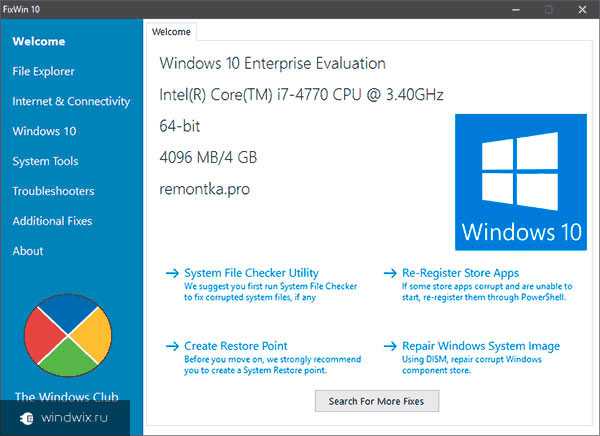
Приложение обладает массой преимуществ:
-
широкий набор инструментов для бесплатного автоматического исправления проблем (не открывается «Пуск», не запускаются ярлыки и приложения, блокировка системных областей);
-
нет нужды в установке;
-
предоставление детальной информации, касающейся ручного исправления каждой отдельной ошибки.
Правда в программе не предусмотрен русский интерфейс.
Kaspersky Cleaner( к содержанию ↑ )
Относительно недавно самая известная российская компания, предлагающая антивирусное ПО – Kaspersky, разместила на своем веб-ресурсе новую утилиту. Cleaner можно скачать бесплатно. Он обладает широким набором функций, среди которых:
-
очистка от ненужных элементов;
-
исправление ассоциаций самых популярных расширений файлов;
-
разблокирование реестра, диспетчера задач и других важных системных элементов;
-
изменение параметров системы.

Программа обладает массой преимуществ:
-
максимальная простота – приложение будет понятным даже для начинающего пользователя;
-
предусмотрен русскоязычный интерфейс;
-
«умное» исправление проблем, что поможет не навредить системе.
В целом программа позволяет быстро и без переустановки системы вернуть работоспособность компьютеру.
Microsoft Fix It( к содержанию ↑ )
Разработчики самой популярной операционной системы в мире прекрасно знают, что с их детищем иногда случаются проблемы. А потому представили инструмент, позволяющий бесплатно и быстро исправлять самые известные недуги операционки.
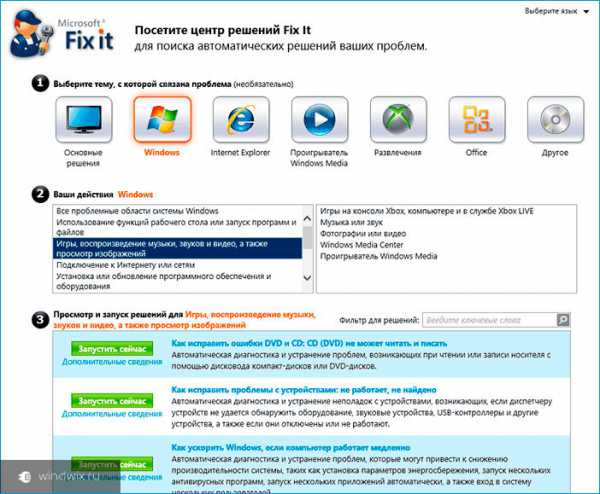
Программа находит решение конкретно имеющейся проблемы и автоматически делает все, чтобы справиться с ней. Также этот инструмент распространяется под названием Easy Fix. Скачать его можно так же с официального сайта Microsoft.
Использование приложения осуществляется в несколько движений:
-
Нужно выбрать область, к которой относится проблема.
-
Далее указывается подраздел. Для уточнения можно использовать «Фильтр для решений». Это поможет ускорить процедуру.
-
Появится текстовое описание.
-
По необходимости размещаете на своем устройстве приложение для автоматического исправления.
Встроенная программа( к содержанию ↑ )
Обычно пользователи Windows профессиональной версии и любой другой даже не обращают внимания на важный пункт в панели управления – «Устранение неполадок…». Это решение может помочь разобраться со многими недугами системы.
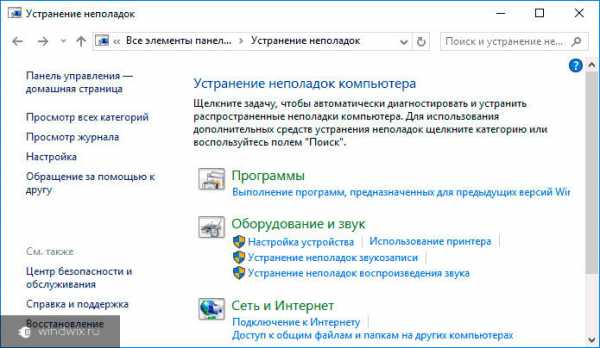
Просто запускаете приложение. Находите пункт «Просмотр всех категорий». Появится полный список всех исправлений, проходящих в автоматическом режиме и не нуждающихся в подключении дополнительных программ. Хоть не всегда, но нередко эти средства помогают справиться с проблемой.
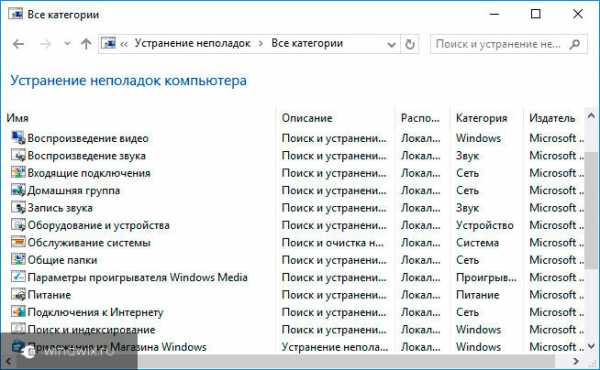
В случае необходимости предусмотрен вариант взаимодействия с установочного диска. Правда для этого вначале необходимо правильно разместить программу на съемном устройстве.
Anvisoft PC PLUS( к содержанию ↑ )
Приложение чем-то напоминает Fix It. Правда обладает более удобным функционалом. Главное преимущество – исправления работают также и для последних двух версий операционных систем от Microsoft.
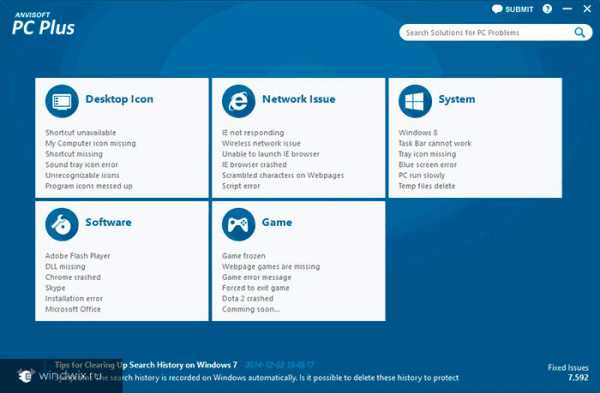
Для работы нужно немного:
-
Устанавливаем приложение и запускаем его.
-
Далее на главном экране выбираем, к какой области относится проблема. Это может быть запуск игры, ошибка ярлыков, подключение к сети и другое.
-
После нужно найти конкретную ошибку и нажимаете «Fix now». Затем приложение в автоматическом режиме делает все, что необходимо.
Стоит отметить, что для решения большинства проблем, нужно иметь соединение с Интернетом для загрузки недостающих системных файлов.
При этом ПО имеет несколько недостатков. Так, например, здесь не предусмотрен русский интерфейс. Кроме того, предлагается относительно немного инструментов. Но при этом их количество постоянно растет.
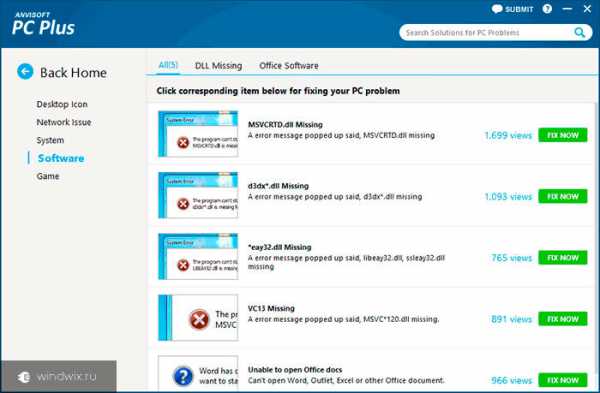
Уже сейчас приложение умеет исправлять:
-
ошибки ярлыков;
-
проблемы, связанные с запуском программ из-за отсутствия подводящих файлов *.dll (библиотек);
-
недуги редактора реестра, диспетчера задач и другое.
Ну а главным преимуществом конечно же является установка только нужного решения. Программа не хочет дополнительно разместить на компьютере массу дополнительных нежелательных приложений.
AVZ( к содержанию ↑ )
Первоначально эта программа создавалась, как антивирусное ПО. При этом она обладает небольшим дополнением «Восстановление системы». Оно позволяет в автоматическом режиме исправить многие ошибки, встречающиеся в операционке. Для этого достаточно выполнить несколько движений:
-
Размещаем на своем устройстве приложение. Оно работает только таким образом, так что воспользоваться им с установочной флешки не удастся.
-
Запускаем и отмечаем то, что нужно исправить.
Далее все пройдет в автоматическом режиме.
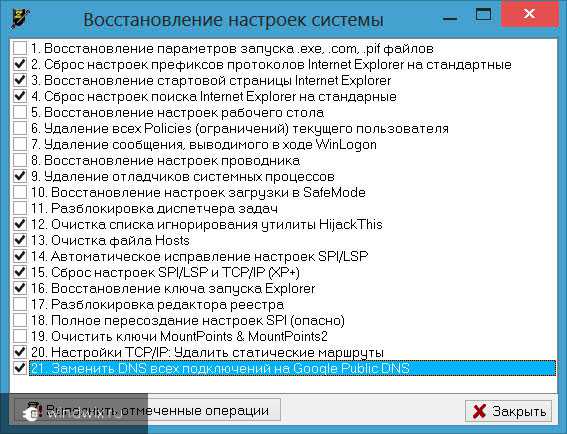
Командная строка( к содержанию ↑ )
Помимо вышеописанных приложений в Windows также существует инструмент, который позволяет проверить целостность системных файлов и при необходимости исправить их. Для этого нужно выполнить несколько действий:
-
Отправляемся в «Пуск», а затем в «Служебные».
-
Нажимаем ПКМ на командной строке и запускаем ее от администратора.
-
Появится новое окно с черным фоном. В командной строке прописываем «sfc /scannow» и подтверждаем нажатием «Enter». Запустится соответствующий инструмент, который в автоматическом режиме все проверит и исправит. При этом такие возможности есть во всех последних версиях операционок от Microsoft, независимо от разрядности – 32 или 64 bit.
Для детального разбора темы, можете просмотреть соответствующее видео:
Надеюсь, вы разберетесь со всеми недугами, влияющими на работу компьютера. Подписывайтесь и рассказывайте другим.
windwix.ru
Как исправить ошибки на компьютере?

Досуг и рабочий процесс в наше время повсеместно сопровождается использованием компьютера. Использование ПК в человеческой жизни имеет множество преимуществ и очень мало недостатков. Сможет ли что-то омрачить работу с устройством? Сможет. Очень часто пользователь сталкивается с разнообразными назойливыми ошибками, которые могут помешать. Давайте учиться исправлять их и знакомиться с инструментами для устранения. Итак, что пригодится и как исправить ошибки на компьютере, если они не просто раздражают, а основательно мешают работе ПК и тормозят весь процесс.
к содержанию ↑Для того чтобы ответить на этот вопрос, стоит познакомиться с проблемой поближе. Чем именно вызвана проблема? Как убрать ошибки с компьютера?
В принципе, можно действовать наверняка одним из 2 способов:
- Существует множество специальных разнообразных программ для устранения проблем с ПК. Ниже рассмотрим рейтинг лучших и их особенности.
- Никто не запрещает пользоваться и стандартными средствами Windows. Как это не удивительно для непродвинутого пользователя, но система настолько “умная”, что может сама себя лечить. Правда, для этого придется ей помочь, и именно вам.
Использование программ
Ошибки в операционной системе могут быть вызваны вмешательством нежелательных ПО, неправильной установкой софта, да и не обязательно искать причину, можно всегда избавиться от последствий, а поможет в этому перечень лучших программ.
Microsoft Fix it
Эта программа позволяет автоматически устранять неполадки в ОС. Разработчикам является сама компания Microsoft, так что для работы с Windows такой софт подойдет идеально.
Важно! Очевидно, что данная утилита не универсальна и создана для конкретной сферы применения. Бесплатно найти данную утилиту сможет абсолютно любой пользователь Windows.
 Как происходит устранение ошибок на компьютере?
Как происходит устранение ошибок на компьютере?
- Сперва вам нужно посетить страницу центра решений Microsoft.
- Отыскать тематику вопроса, который вас волнует.
- Выбрать тип проблемы.
- Загрузить именно ту утилиту, которая соответствует вашей ошибке.
- Провести запуск с правами администратора, дождаться окончания процесса операций и перезагрузить девайс.
Важно! Главное преимущество в том, что Microsoft вряд ли допустит “поломку” вашего компьютера. Отсюда вытекает то, что программа выполнена качественно, но эта утилита не всегда сможет вам помочь.
NetAdapter Repair All In One
Также находится в свободном доступе и совершенно бесплатна. Создана утилита для работы над ошибками сетевых подключений на Windows.
Важно! Программа требует от пользователя опыта, который заключается в знании назначения разнообразных элементов сетевой подсистемы.
 Автоматического устранения проблем здесь вы не дождетесь, придется поработать самому, указав те вещи, которые требуют вмешательства. Утилита оснащена средствами диагностики и просмотром настроек сети. Работу усложнит англоязычный интерфейс.
Автоматического устранения проблем здесь вы не дождетесь, придется поработать самому, указав те вещи, которые требуют вмешательства. Утилита оснащена средствами диагностики и просмотром настроек сети. Работу усложнит англоязычный интерфейс.
Важно! Если вы разбираетесь в смысле задач, которые требуется решить, то данная утилита подойдет вам идеально, но среди обычных юзеров популярности она особой не имеет.
Anvisoft PC PLUS
Прекрасный софт для устранения ошибок на вашем устройстве. Вот краткое описание его функционала:
- Программа чудесно справляется с проблемами, которые связаны с ярлыками на рабочем столе.
- Исправление ошибок в сетевых подключениях системы.
- Работа с ПО в системе в целом.
- Системные ошибки, связанные с работой в Windows, также решаются этой утилитой.
- Хорошо подойдет для геймерских “штучек”.
- Очищает кэш системы.
- Постоянная техподдержка.
Важно! Если выбирать программу для не очень продвинутого юзера, которому надо исправить ошибки на компьютере, этот вариант подойдет отлично.
Kerish Doctor
Хорошая утилита с объемным функционалом:
- Работа в реестре.
- Очистка от системного “мусора”.
- Этот софт прекрасно справляется с оптимизацией операционной системы.
- “Регулирование” скорости соединения интернета.
- Контроль за файловой системой.
- Встроенный антивирус.
- Предотвращает неожиданные сбои.
- “Слежка” за температурным режимом компьютером.
- Оптимизирует игровые настройки.
- Защита от уязвимостей в ОС (операционной системе).
Важно! Подходит для пользователя с любым уровнем знаний относительно работы его персонального компьютера.
к содержанию ↑Системные инструменты
Не обязательно пользоваться сторонним ПО для того, чтобы решить проблему с ошибками в Windows, можно использовать встроенные инструменты:
- Достаточно отыскать в панели управления раздел “Устранение неполадок”. Подобный сервис решает подавляющее число проблем, которые могут возникнуть при работе с персональным компьютером. Нажав на “Просмотр всех категорий”, вы увидите список исправлений, который могут производиться автоматически. Обычно для применения стоит просто нажать на них.
- Очень часто решить вопросы при работе с ПК можно при помощи “отката” системы. Операционная система загрузится из сохраненной точки, когда проблем еще не было обнаружено.
Важно! Некоторые проблемы решаются только полной переустановкой ПО, особенно, если репутация издателя вызывает сомнения.
Работа Windows только в руках пользователя. И только ему решать, какие именно способы устранения проблем использовать. Если вы не нашли решение своей проблемы в данной статье, прибегните к переустановке операционной системы или обратитесь за помощью к квалифицированному специалисту. Стабильной работы вашей технике!
serviceyard.net
Программа для исправления ошибок на компьютере. Обзор самых популярных утилит
Чтобы операционная система не тормозила, не глючила, а количество возникающих ошибок было минимальным, стоит периодически выполнять ее оптимизацию, чистить от мусора, удалять неверные записи из реестра. Конечно, все это реально сделать вручную, однако намного рациональнее использовать программы для исправления ошибок. Набор программ, представленных ниже, выполнит большинство необходимых действий в автоматическом режиме.
Auslogics BoostSpeed
Приложение считается одним из лучших для ОС семейства Windows. Дружественный интерфейс и простота использования – вот отличительные черты этой утилиты. Сразу после первого запуска программа предложит просканировать систему и исправить ошибки. Все надписи и сообщения переведены на русский язык.
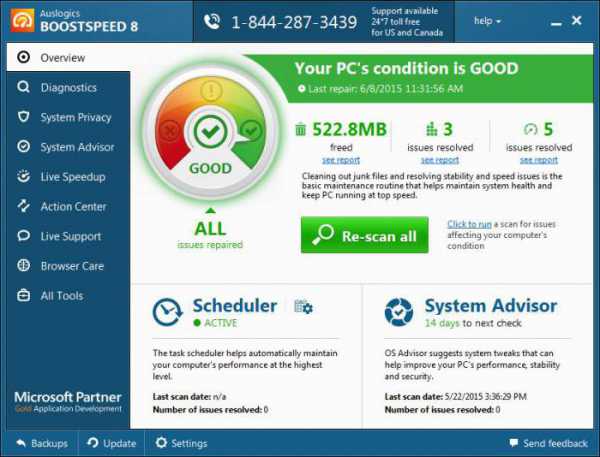
BoostSpeed выполняет сканирование одновременно по нескольким направлениям:
- Системный реестр.
- Временные файлы и кэш браузеров.
- Неверные ярлыки.
- Фрагментированные данные.
- Дубликаты файлов.
Помимо этого, программа для исправления ошибок Windows имеет в своем наборе инструменты, позволяющие изменять настройки сетевых подключений и контролировать установленное программное обеспечение.
TuneUp Utilities
TuneUp – не просто приложение, а комплекс утилит, помогающих выполнять обслуживание персонального компьютера.
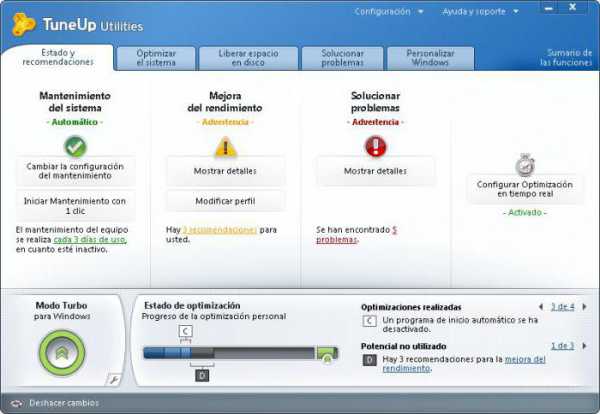
Она умеет:
- удалять различный «мусор» (каталоги temp и другие временные хранилища; ярлыки, ведущие в пустоту; кэш браузеров).
- Исправлять ошибки в системном реестре.
- Добавлять и отключать записи в автозагрузке, что помогает увеличить скорость запуска ОС.
- Удалять персональные данные, записывая на их место нули. После этого восстановить их не получится даже у самого умелого хакера. Подобным функционалом очень редко обладают программы для оптимизации и очистки компьютера.
- Изменять схемы оформления Windows. При помощи этого инструмента изменять настройки внешнего вида рабочей среды намного удобнее, чем встроенными в ОС средствами.
- Оптимизировать использование оперативной памяти.
Reg Organizer
Эта программа исправления ошибок компьютера умеет только одно – обслуживать реестр, но справляется со своими обязанностями она намного лучше приложений типа «двадцать в одном».
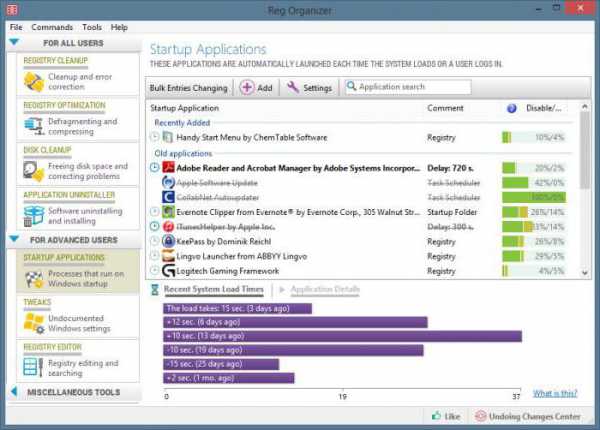
Reg Organizer может быть установлен в любую современную операционную систему семейства Windows. Он позволяет очистить хранилище настроек от всех неверных сведений и убрать хвосты удаленных программ. Помимо этого, он выполнит дефрагментацию записей и уменьшит занимаемое реестром место на жестком диске, что благоприятно скажется на скорости работы всех программ.
Reg Organizer рекомендуется использовать в связке с одной или несколькими другими утилитами. Он хоть и справляется со своими обязанностями блестяще, но функционал имеет крайне ограниченный.
FixWin 10
FixWin 10 – программа для исправления ошибок на компьютере, выпущенная компанией Microsoft. Работает приложение в автоматическом режиме. Оно поможет избавиться от типичных проблем ОС Windows, причем не только версии с номером 10. Утилита не требует инсталляции. Единственный ее недостаток – английский язык интерфейса.
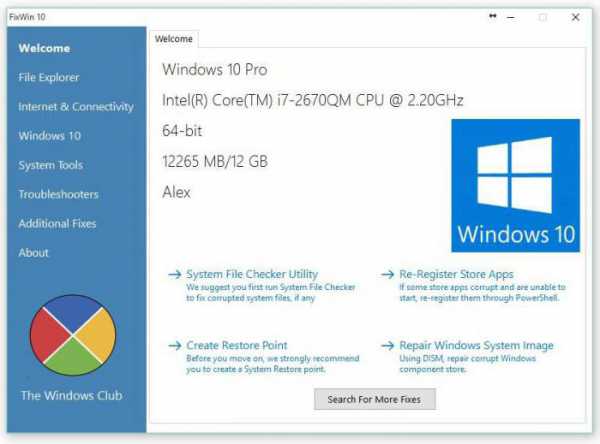
В правой части главного окна приложения отображается основная информация о системе, а также четыре кнопки:
- включение проверки системных файлов;
- регистрация приложений, скачанных из магазина Windows;
- создание точек восстановления;
- исправление поврежденных компонентов ОС.
Слева расположено меню, в каждом его разделе содержится список действий, которые в автоматическом режиме помогут решить следующие проблемы:
- ошибки программы Explorer (не виден рабочий стол, не работает привод DVD, не открываются папки и т. п.);
- проблемы с локальной сетью или Интернетом (сброс адресов DNS, настроек брэндмауэра и Winsock);
- невозможность запуска системных программ;
- сбои Windows, связанные с подключенными к ПК устройствами;
Помимо этого, программа для исправления ошибок на компьютере поможет оснастить меню «Пуск» кнопкой гибернации, вернуть отключенные уведомления, исправить ошибки встроенного в ОС плеера, восстановить нормальную работу офисного пакета.
Важно знать: рядом с каждой надписью есть кнопка с изображением вопросительного знака. После нажатия по ней на экране появится окно с подробным описанием команд и действий, которые WinFix выполнит.
Advanced SystemCare Pro
Весьма популярная утилита. Она поддерживается всеми современными ОС, как и другие описанные в статье программы для оптимизации и очистки компьютера. Функционал у нее примерно соответствует конкурентам:
- «ремонт» и дефрагментация реестра;
- очистка временных хранилищ;
- исправление и удаление ярлыков с неверными ссылками;
- оптимизация для ускорения загрузки операционной системы.
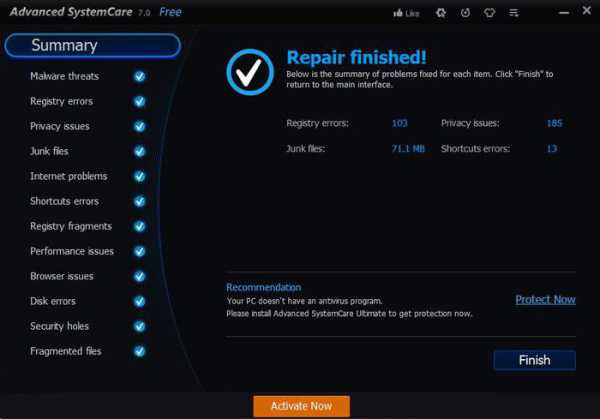
От своих аналогов приложение качественно отличается встроенным сканером для поиска и удаления рекламного и шпионского ПО. Также в ней можно ограничить максимальную скорость Интернет-соединения.
Revo Uninstaller
Revo Uninstaller – небольшая программа для исправления ошибок на компьютере. Ее первостепенная функция – удаление нежелательных программ. Утилита предоставляет выбор между двумя вариантами. Первый – деинсталляция штатными средствами ОС. Второй – принудительное удаление. Во время этой операции Revo Uninstaller самостоятельно ищет все файлы и записи реестра, созданные и используемые деинсталлируемым приложением, а затем стирает их.
Основные функции утилиты:
- мониторинг установок в реальном времени;
- пакетная деинсталляция приложения и компонентов;
- расширенное сканирование остатков ПО;
- резервное копирование данных;
- удаление файлов из каталогов Temp;
- управление записями автозапуска;
- очистка кэша и истории браузера, временных файлов офисного пакета, корзины.
Представленная программа для исправления ошибок на компьютере полностью русифицирована. Дизайн интерфейса не заслуживает высокую оценку, однако же он удобен и понятен, что позволит начать работу без необходимости ознакомления с руководством пользователя.
Подобным функционалом очень редко обладают программы для оптимизации и очистки компьютера.
fb.ru